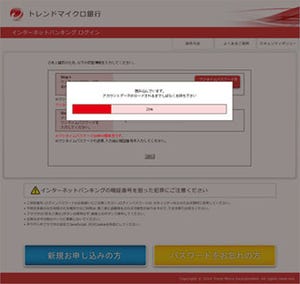AiProtectionを使ってみる
では、実際にAiProtectionを使ってみよう。RT-AC87Uの設定画面をWebブラウザで開いて、左側のメニュー項目から[AiProtection]を選択する(図2)。
すると、上部のタブで[Network Protection]と[Parental Control]が選択可能となる。ここでは[Network Protection]を選ぶ(選択後もタブで切り替え可能)。
ここには4つの機能がある。Router Security Scanは、RT-AC87Uの設定に弱点がないかを調べるものだ。実際に実行したのが、図4である。
あえてデフォルト状態でチェックしたので、いくつか問題個所が指摘されている。赤く表示されたものは、修正・設定すべき設定だ。
2つめのMalicious Site Blocking機能は、危険なWebサイトやフィッシングサイトなどを事前にブロックする。図5は、フィッシングサイトにわざとアクセスした際に表示されるものだ。Malicious Site Blockingでは、シグネチャ(パターンファイル)などは使われない。すべて、トレンドマイクロ スマートプロテクションネットワークに問い合わせている。
3つめのVulnerability protectionは、インターネットからのパケットをチェックし、疑わしい通信やコマンドが存在した場合に、通信を遮断する。ユーザーに対し、特にメッセージなどは表示しない。Vulnerability protectionでは、仮想パッチと呼ばれるシグネチャに似たものを保存している。仮想パッチの更新は、Trend Micro Smart Home Networkを提供するベンダーや機種によって異なり、ユーザーが意識することはないとのことだ。
最後の4つめ、Infected Device Prevention and Blockingは、ウイルスなどのマルウェアに感染してしまったデバイスが存在する場合に、既知のC&Cサーバと通信しようとすると、その通信を遮断する。C&Cサーバとは、マルウェアに感染したデバイスに対して、さまざまな指令を送るサーバのこと。たいていの場合、サイバー犯罪を行う犯人側がコントロールしている。デバイスがWebブラウザなどを実装している場合は、Malicious Site Blockinと同じように、図5のようなメッセージが表示される。
しかし、端末側がWebブラウザを使っていないときにC&Cサーバとの通信が発生することもあるし、そもそもWebブラウザが使えないデバイスもある。図5のMalicious Site Blockinでは、PCやスマートフォンでWebアクセスを行っているときに、遮断が発生することが多いだろう。
一方のInfected Device Prevention and BlockingやVulnerability protectionでは、通信を遮断するアクセス元がPCやスマートフォンに限らないし、Web閲覧中とも限らない。したがって、通信が遮断されたことに、ユーザーが気付かないこともありえる。
考えられる事例としては、ホームネットワーク内にBOTのようになってしまったデバイスが存在する場合だ。そのようなセキュリティリスクを知らせるために、RT-AC87Uで通信の遮断が発生するとメールで知らせる設定も行うことができる(図6)。
もし、そのような通信が遮断されると、図7のようなメールが送信される。
このレベルに至った場合には、速やかな対応が必要だろう。ホームネットワーク内に存在する何らかのデバイスが、サイバー犯罪者によってコントロールされている可能性が高いからだ。